Лучшее руководство о том, как сделать слайд-шоу в Photoshop
Adobe Photoshop — надежный и мощный редактор изображений для ПК с Windows и устройств Mac. Но знаете ли вы также, что этот инструмент можно использовать для создания слайд-шоу? Да, Photoshop может эффективно создавать слайд-шоу. То же самое вы делаете при редактировании видео. А созданные вами слайд-шоу сохраняются в виде видеофайла. Преимущество этого формата файла в том, что вы можете воспроизводить его на медиаплеерах или делиться им в социальных сетях и на сайтах потокового видео. Освоить Photoshop не так уж и сложно, если вы хотите и усердно его изучаете. Хватит вступления. Давайте продолжим обучение как сделать слайдшоу в фотошопе.
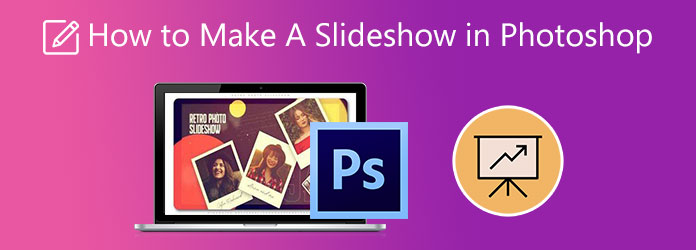
Вот руководство по созданию слайд-шоу в Photoshop, которое вы можете использовать в качестве справочника в будущем, когда вам понадобится руководство. Лучше скомпилировать все изображения, которые вы будете использовать для слайд-шоу, так как это сэкономит вам время. Приступим к созданию слайд-шоу.
Загрузите Adobe Photoshop и установите его на свой компьютер. А если ваши изображения находятся в Lightroom, выберите изображения. Идти к Фото>Редактировать>Открыть как слои в Photoshop.
Загрузите медиафайлы один за другим, щелкнув их правой кнопкой мыши, чтобы выбрать Открыть с помощью>Adobe Photoshop. Они будут отображаться в виде вкладок в Photoshop. Перетащите фоновые слои на первую вкладку изображения, чтобы создать новый слой.
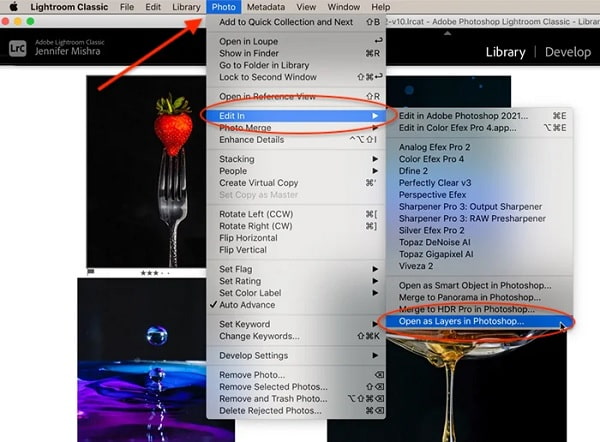
По умолчанию временная шкала видео не отображается. Чтобы открыть панель, коснитесь значка Окно меню и выберите График. В нижней части экрана появится окно редактирования с временной шкалой.
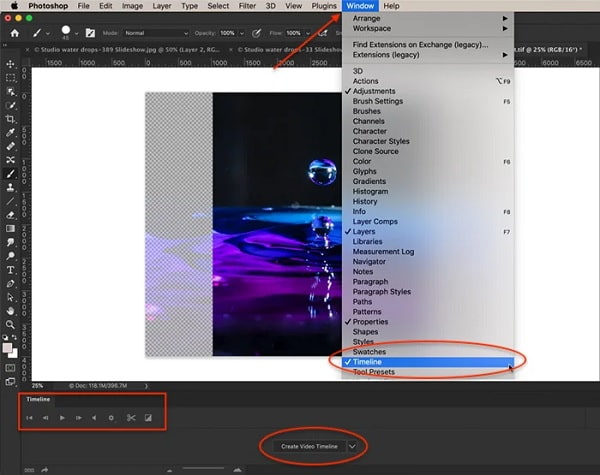
Нажмите Создать временную шкалу видео для Photoshop, чтобы добавить все слои на временную шкалу и добавить аудиослой. По умолчанию первое изображение, которое появится, — это нижний слой. Вы можете изменить последовательность, захватив фотографию и перетащив ее в другое место на временной шкале.
Чтобы добавить переход и эффекты, просто откройте значок перехода. Продолжительность по умолчанию составляет одну секунду. Чтобы добавить эффекты, коснитесь стрелки в правом углу каждой фиолетовой полосы. Существуют различные эффекты, такие как панорамирование, масштабирование и поворот.
На последнем шаге нажмите значок стрелки под экраном, чтобы создать слайд-шоу видео. Откроется рабочая область экспорта. Измените последовательность изображений фотографий на Adobe Медиа Кодер. Кран Оказывать для экспорта слайд-шоу.
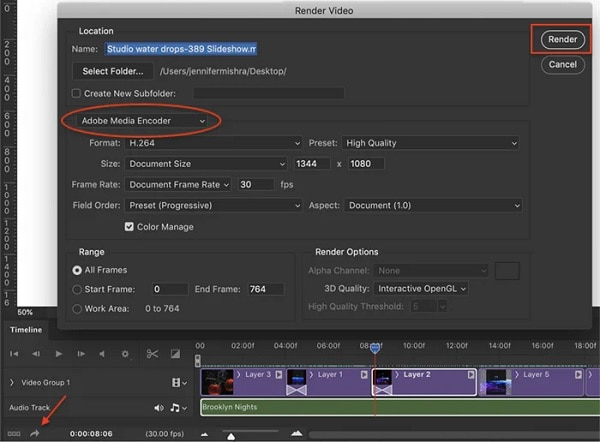
На этом наш урок по созданию слайд-шоу в Photoshop заканчивается. Это всего лишь базовый уровень, который для некоторых уже может оказаться трудным. Но в следующей части мы воспользуемся прекрасной альтернативной программой Photoshop для создания слайд-шоу. Давайте двигаться дальше.
Photoshop требует сложного обучения, и мы все это знаем. Вам нужно иметь много терпения и воли, чтобы привыкнуть к этому. Хорошо, что альтернативные программы Photoshop удобны для пользователя и позволяют создавать отличные слайд-шоу. Видео конвертер Ultimate это забавная и функциональная программа, которая может создавать слайд-шоу наравне с Adobe Photoshop. Это может быть инструмент для конвертации файлов, но в нем есть функции для создания слайд-шоу за считанные секунды. Существуют шаблоны с уникальными темами для улучшения вашего слайд-шоу. Фильтры и эффекты, чтобы украсить ваши изображения и видеоклипы. Вы также можете добавлять медиафайлы, включая музыку, без ограничений. Кроме того, вы добавляете текст и субтитры, что идеально подходит, если вы снимаете фильм или обучающее видео. Эту выдающуюся программу можно бесплатно загрузить на устройства с Windows и macOS.
Ключевая особенность:
Используйте подробное руководство ниже, используя эту похвальную программу, чтобы создать слайд-шоу, похожее на Photoshop.
Откройте любой веб-браузер, например Safari или Chrome, и перейдите на домашнюю страницу Video Converter Ultimate или нажмите кнопку Бесплатная загрузка кнопку, указанную выше, чтобы получить средство для создания слайдшоу. Запустите файл .exe, чтобы установить программу на свой компьютер. После этого откройте приложение и выберите МВ чтобы начать создание слайд-шоу.
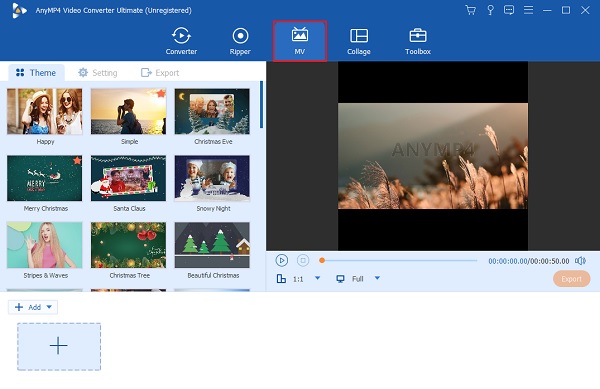
Кран +Добавить для импорта фотографий с вашего компьютера. Выберите медиафайлы, чтобы добавить их в программу. Вы можете изменить расположение медиафайлов в желаемой последовательности на временной шкале. Нет ограничений на количество файлов, которые вы можете импортировать в приложение.
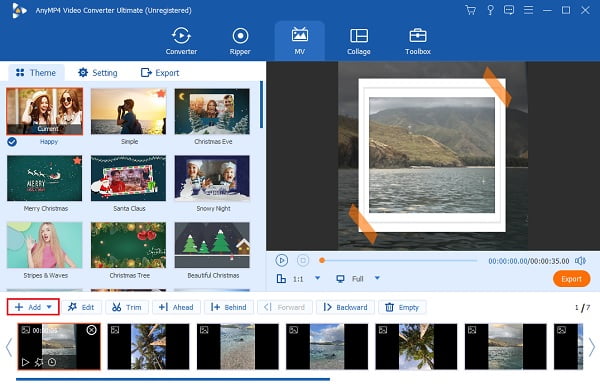
После этого нажмите кнопку Редактировать кнопку, чтобы внести некоторые изменения в ваши медиафайлы. На В эффекте и фильтре вкладке «Вы можете выбрать фильтры, которые будут применяться к вашим изображениям и видеоклипам». Нажмите кнопку ХОРОШО кнопку, чтобы сохранить внесенные вами изменения. Не забудьте использовать такие шаблоны, как Простой и Счастливый в вашем слайд-шоу.
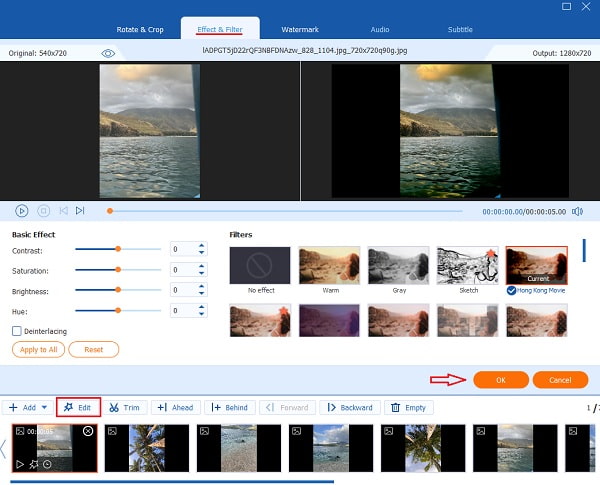
Затем вы направляетесь в Параметр изменить фоновую музыку слайд-шоу. Нажмите раскрывающийся список или кнопку Плюс Кнопка, чтобы открыть папку с файлами и выбрать любую понравившуюся песню. Выберите музыку для импорта саундтрека в средство для создания слайдшоу с музыкой.
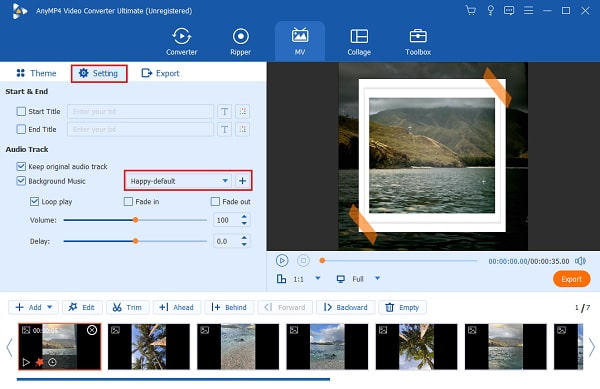
Для последней части отправляйтесь в Экспорт. Для наилучшего просмотра желательно иметь максимально возможное разрешение. Нажмите кнопку Резолюция раскрывающийся список и выберите от 360p до 2K HD. Выберите место вывода файла, чтобы сохранить слайд-шоу. Кран терпкий Экспорт чтобы начать экспорт слайд-шоу. Подождите, пока оно закончится, затем включите слайд-шоу и наслаждайтесь просмотром.
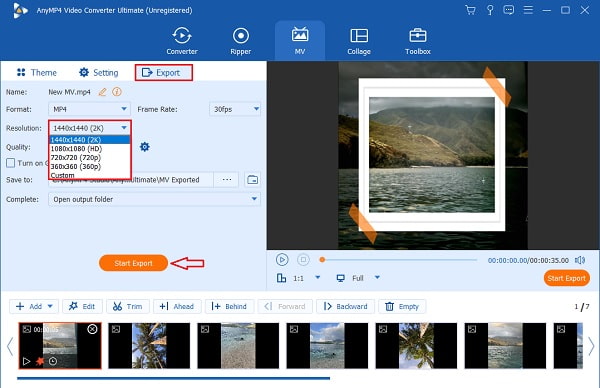
Как добавить музыку в слайд-шоу Photoshop?
Добавить музыку в слайд-шоу в Photoshop очень просто. Просто следуйте простому руководству ниже.
1. Нажмите кнопку Музыкальная нота значок на временной шкале, чтобы вставить музыку в слайд-шоу.
2. Выберите Добавить аудио чтобы просмотреть свои песни и импортировать их в приложение.
3. Нажмите Новая аудиодорожка чтобы добавить в слайд-шоу более одной песни.
Как изменить размер изображений для слайд-шоу в Photoshop?
Вы можете легко изменить размер изображений в Photoshop, выполнив следующие действия.
Чтобы изменить размер изображения по своему вкусу, нажмите Изображение>Размер холста чтобы изменить размер фотографий, которые поместятся на холст.
Гораздо лучше, если ваши фотографии будут одного размера. Для этого перейдите в «Слой»> «Смарт». Объекты>Преобразовать в смарт-объект. затем нажмите «Редактировать»> «Свободное преобразование».
Сколько времени потребуется на изучение и знакомство с Photoshop?
Изучение основ Photoshop занимает почти 5 часов. И, по оценкам, от начала до конца потребуется 20–30 минут, чтобы иметь возможность делать то, что вы видите в Интернете, например, создавать баннеры, редактировать фотографии, корректировать цвета и создавать слайд-шоу.
Поздравляем! Теперь вы достаточно умелы, чтобы создать слайд-шоу с помощью Photoshop. Слайд-шоу, которые вы создаете с помощью Photoshop, выглядят профессионально, и это здорово. Однако вам нужно много времени для практики и денег для покупки Adobe, что немного разочаровывает. Но не волнуйтесь, так как Видео конвертер Ultimate может помочь вам создать слайд-шоу на уровне Photoshop. Эта программа отлично подходит для новичков, имеет множество инструментов для редактирования и ее можно загрузить бесплатно. Он также может создавать слайд-шоу с удовлетворительными результатами. Создайте свое следующее слайд-шоу прямо сейчас с помощью этого инструмента.
Больше чтения
Полное руководство по созданию 3D-фильма для начинающих [2024]
Подробно узнайте, как создавать 3D-анимацию, просто прочитав этот пост. Мы проведем вас от начала до конца в создании 3D-фильмов в домашних условиях.
Как сделать слайд-шоу с помощью Facebook [Лучшее краткое руководство]
Узнайте, как правильно создать слайд-шоу на Facebook, с помощью этой статьи. Есть шаги, которым вы можете следовать, чтобы создавать выдающиеся слайд-шоу.
Как сделать слайд-шоу с музыкой на всех платформах [2024]
Откройте для себя самые быстрые и простые способы создания слайд-шоу с музыкой с помощью этого руководства. Подробные инструкции включены для настольных компьютеров, устройств Android и iOS.
Полное руководство по созданию слайд-шоу в Premiere Pro
Изучите советы и рекомендации по созданию слайд-шоу в Premiere Pro. Этот путеводитель поможет вам лучше понять Adobe Premiere Pro для ваших следующих слайд-шоу.